Das Mantra in der digitalen Welt lautet Backup, Backup und noch einmal Backup. Wer seine Daten nicht sichert, wird sie früher oder später verlieren. Bei der Kummerbox treffen in unschöner Regelmässigkeit Rufe um Hilfe bei der Datenrettung ein. Doch die Erfolgsaussichten in Fällen ohne Backup sind in aller Regel gering bis hoffnungslos.
Darum gilt, die Daten zu sichern. Die sicherste, aber auch aufwändigste Methode ist, nicht nur Daten und Dokumente zu kopieren, sondern ein Abbild des Systemlaufwerks zu erstellen.
Über dieses Abbild kann das System «aus dem Nichts» wiederhergestellt werden. Wenn die Festplatte «crasht», kann der gesicherte Zustand auf eine neue Festplatte repliziert werden. Werden nur Dokumente gespeichert, müssen im Fall eines Falles Betriebssystem und die Anwendungen installiert und konfiguriert und die Daten wiederhergestellt werden, um den Rechner wieder in Betriebsbereitschaft zu versetzen.
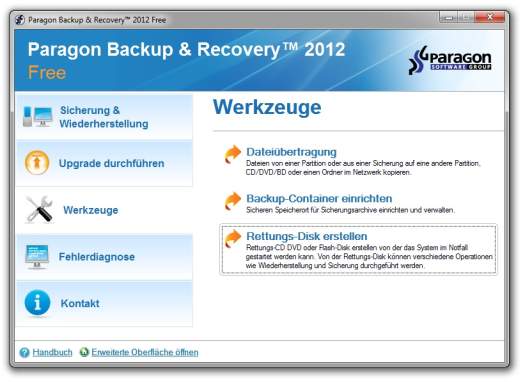
Sichern oder klonen
Backup & Recovery 2012 Free von Paragon ist für Privatanwender kostenlos erhältlich. Die Software erstellt sektorengenaue Kopie des Systemlaufwerks und ermöglicht die Komplett-Sicherung des Betriebssystems inklusive Dokumente, Anwendungen und Konfiguration. Auch das Übertragen des Systemlaufwerks auf eine neue (grössere) Festplatte ist mit der Software möglich – ein Vorgang, der auch Klonen genannt wird.
Das Sichern der Festplatte als Ganzes erfolgt relativ unkompliziert. Man startet den Sicherungsassistenten und wählt in der Baumliste an, ob alle Festplatten inklusive Masterboot-Record und allfälligen Recovery- und Systempartitionen gesichert werden sollen, oder ob man nur das Laufwerk c: kopieren will – im Zweifelsfall sichert man besser zu viel als zu wenig.
Im nächsten Schritt wird angegeben, wohin die Daten zu kopieren sind. Zur Auswahl stehen lokale Laufwerke und Netzlaufwerke, Partitionen auf der Festplatte oder CDs, DVDs oder Blurays – wenn ein entsprechender Brenner vorhanden ist. Die Sicherung kann sofort ausgeführt oder für eine Randstunde oder zur Ausführung in der Nacht geplant werden. Auch eine regelmässige Wiederholung, zum Beispiel wöchentlich, ist möglich.
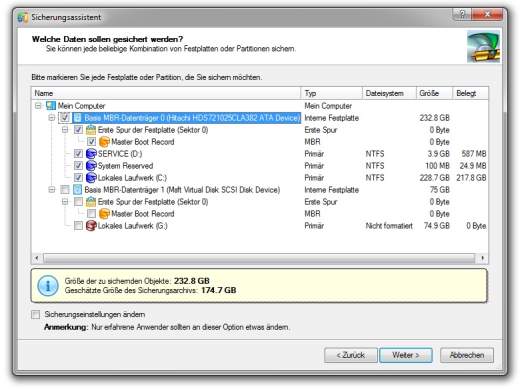
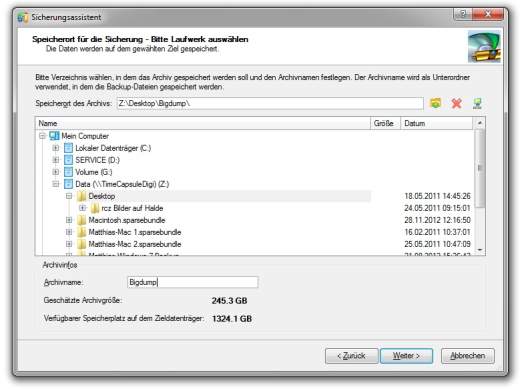
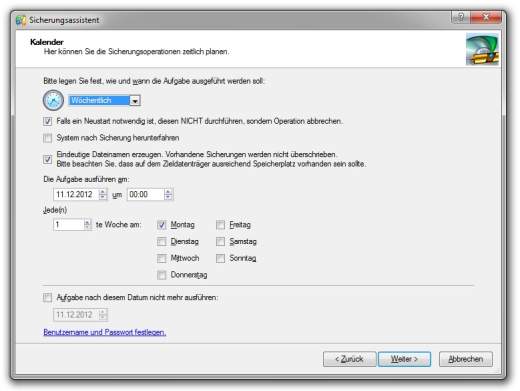
Der grosse Zeitbedarf
Wie erwähnt: Mit einer Komplett-Sicherung ist man nach einer Panne sehr schnell wieder einsatzbereit. Der Nachteil liegt darin, dass die Sicherung viel Zeit in Anspruch nimmt, gerade bei grossen Datenbeständen.
Während bei anderen Sicherungsmethoden nur die geänderten Daten kopiert werden, muss bei der Erstellung eines Abbilds die ganze Festplatte kopiert werden. Die erwähnte Kalenderplanung erlaubt es, die Sicherung so zu terminieren, dass sie einen nicht blockiert – aber dennoch ist mit einem relativ grossen Zeitaufwand zu rechnen.
Um den zu minimieren, kann man verschiedene Verfahren wählen. Eine ist, das Betriebssystem und die Programme auf einer relativ kleinen Partition unterzubringen – 30 Gigabyte sollten für aktuelle Windows-Versionen genügen (wer viele oder grosse Programme einsetzt, muss die Partition entsprechend mehr Reserven einplanen).
So kann man Daten herkömmlich, mit einer Software wie dem Open-Source-Programm Areca oder mit einer Batch-Datei sichern und nur Windows und die Programme der Komplett-Sicherung unterziehen. Es sind so auch unterschiedliche Sicherungszyklen möglich. Die Datenpartition kann man täglich oder stündlich backuppen, während für die System- und Programmpartition eine monatliche oder vierteljährliche Sicherung ausreicht.
Eine weitere Methode ist die differentielle Partitionssicherung, welche nur die Änderungen erfasst. Sie ist nicht über die normale Oberfläche zugänglich, sondern steht nur im erweiterten Modus zur Verfügung. Klicken Sie im Hauptbildschirm links unten auf Erweiterte Oberfläche öffnen und folgen Sie dem Assistenten. Die differentielle Sicherung kann in einem grossen Geschwindigkeitsgewinn resultieren, doch unter Umständen erschwert sie die Wiederherstellung.
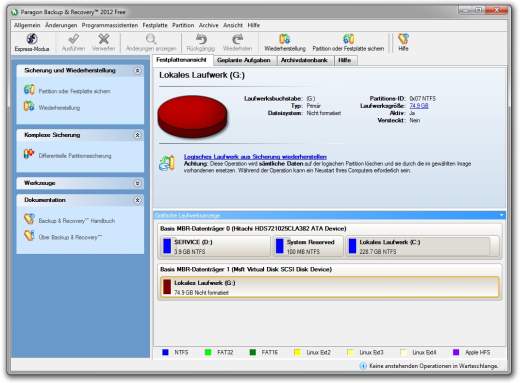
Schliesslich kann man auch einfach auf ein sehr schnelles Sicherungsmedium setzen und das Image auf eine rasante USB3-Festplatte oder eine interne Festplatte spielen. Aus Sicherheitsgründen ist jedoch davon abzuraten, fürs Backup die Systemfestplatte zu verwenden – bei einem Hardwaredefekt ist sonst auch die Sicherung hinüber.
Eine Notfall-CD brennen
Die Paragon-Software bietet im Startbildschirm nebst der eigentlichen Sicherung und Wiederherstellung in der gleichnamigen Rubrik unter Werkzeuge auch die Möglichkeit, eine Rettungs-Disk (auf CD oder DVD) zu erstellen, mit der der Computer im Pannenfall gestartet und die Wiederherstellung eingeleitet werden kann.
Der Dateiübertragungsassistent extrahiert einzelne Dateien oder Ordner aus der Datensicherung. Und der Assistent zur Verwaltung eines Backup-Containers erstellt speziell geschützte Partitionen für die Datensicherung – wenn man bei der Inbetriebnahme einer Festplatte die Möglichkeit hat, einen solchen Container einzurichten, dann sollte man sie wahrnehmen. Ansonsten geht es auch ohne.
Der Download der Software erfolgt von paragon-software.com.
Bei der Installation wird nach einer Seriennummer gefragt, die man sich über den Dialog gratis zuschicken lässt.
Ein Nachtrag: Images mit Windows-Bordmitteln
Wie im Beitrag angedeutet, kann Windows auch mit Bordmitteln eine Image-Sicherung ausführen. Die Systemabbildsicherung, wie die Funktion bei Windows 7 heisst, steckt in der Systemsteuerung unter System und Sicherheit bei Sichern und Wiederherstellen.
Klicken Sie in der Leiste links auf Systemabbild erstellen oder verwenden Sie die Windows-Taste und r und geben Sie sdclt.exe ins Ausführen-Feld ein. Wie bei Windows 8 zu verfahren ist, beschreibt der letzte Abschnitt im Beitrag Ein scheuer Versuch, die Updateverweigerer zu überzeugen.

Bei der Windows-eigenen Sicherungsmethode gibt es nicht viel einzustellen. Sie brauchen lediglich anzugeben, auf welches Speichermedium die Sicherung erfolgen soll – nämlich auf Festplatte, auf DVDs oder auf ein Laufwerk im Netzwerk.
Es ist bei der Sicherung natürlich darauf zu achten, dass das Zielmedium genügend Kapazität zur Verfügung stellen muss. Und da bei der Sicherung sehr viele Daten bewegt werden, sollte das Zielmedium ausreichend schnell angebunden sein. Relativ schnell erfolgt die Sicherung mit einer USB3-Festplatte. Bei der Sicherung auf DVD brauchen Sie u.U. recht viele Medien und eine Sicherung auf ein Speichermedium im Netz kann viel Zeit in Anspruch nehmen.
Hier noch die Hinweise zu der Sicherungsmethode aus der Hilfe zu Windows:
- Was ist ein Systemabbild?
- Wiederherstellen des Computers von einer Systemabbildsicherung
- Sichern von Programmen, Systemeinstellungen und Dateien
- Sichern und Wiederherstellen: Häufig gestellte Fragen
Einige Worte zum Klonen
Eine Software, die das Systemlaufwerk komplettsichert, kann auch dazu verwendet werden, den Inhalt von Festplatte A eins zu eins auf Festplatte B zu übertragen. Man nennt diesen Vorgang klonen – weil sich die beiden Festplatten bezüglich des Inhalts nicht unterscheiden. Ein häufiger Anwendungsfall fürs Klonen ist der Austausch der internen Festplatte durch ein ein Modell mit grösserer Kapazität.
Das «Klonen» ist eine Spezialität Acronis Disk Director. Nebst diesem bewährten kommerziellen Produkt existiert ausserdem das vergleichsweise günstige Produkt Acronis Migrate Easy. Norton Ghost von Symantec, das ich früher für diesen Zweck ebenfalls empfohlen habe, scheint nicht mehr gepflegt zu werden. Eine weitere Alternative aus der Open-Source-Welt ist Clonezilla. Dieses Produkt habe ich bislang selbst aber nicht getestet.
Ach ja: Bei Windows 7 und Vista (Business, Ultimate, Enterprise) ist eine Grundfunktion zur Erstellung von Images («Systemabbild») enthalten. Siehe hier:
http://windows.microsoft.com/de-CH/windows7/What-is-a-system-image